Connecter un bot à Twilio (SMS)
S'APPLIQUE À : SDK v4
Vous pouvez configurer votre bot pour communiquer avec des utilisateurs de la plateforme de communication cloud Twilio (SMS). Cet article explique comment configurer un bot pour communiquer à l’aide de Twilio en créant une application TwiML et en connectant le bot dans le portail Azure.
Prérequis
- Un compte Azure. Si vous n’en avez pas encore, créez un compte gratuit avant de commencer.
- Bot existant publié sur Azure.
Créer une application TwiML
- Si vous n’avez pas de compte Twilio, créez-en un. Si vous disposez déjà d’un compte Twilio, connectez-vous à celui-ci et passez à l’étape suivante.
- Créez une application TwiML en suivant les instructions fournies.
Saisissez un nom convivial pour votre application TwiML.
Sous Configuration vocale, laissez l’URL de la requête vide
Sous Configuration de la messagerie, définissez l’URL de la requête :
- Pour un bot global, saisissez
https://sms.botframework.com/api/sms. - Pour un bot régional, entrez l’URL suivante en fonction de la région sélectionnée :
Région URL de la requête Europe https://europe.sms.botframework.com/api/smsInde https://india.sms.botframework.com/api/sms- Pour un bot global, saisissez
Sélectionner ou ajouter un numéro de téléphone
Suivez ces instructions pour ajouter un appelant vérifié via la console. Vous pouvez ignorer cette étape si vous disposez déjà d’un ID d’appelant vérifié.
Une fois que vous avez terminé, vous verrez votre numéro vérifié dans les ID d’appelant vérifiés.
Spécifier l’application TwiML à utiliser pour la voix et les messages
Après avoir ajouté un ID d’appelant vérifié, configurez le paramètre de votre numéro pour utiliser l’application TwiML que vous avez créée.
- Sélectionnez Nombres actifs sous Numéros de téléphone > Gestion. Sélectionnez le numéro et accédez à la configuration (Configurer).
- Sous Voice &Fax and Messaging, définissez Configurer avec sur *TwiML App. Définissez ensuite TwiML APP sur l’application TwiML que vous avez créée précédemment. Lorsque vous avez fini, sélectionnez Enregistrer.
- Sélectionnez à nouveau Numéros actifs. Vous verrez que la Configuration active de la Voix et des Messages est définie sur votre application TwiML.
Collecter des identifiants à partir de Twilio
Revenez à la page d’accueil de la console Twilio
Sous Informations sur le compte, vous verrez votre SID de compte et votre jeton d’authentification dans le tableau de bord du projet, comme indiqué ci-dessous. Copiez ces valeurs et enregistrez-les pour plus tard.
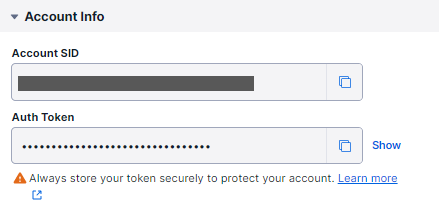
Saisissez les identifiants Twilio dans le portail Azure
Maintenant que vous avez les valeurs nécessaires de Twilio, connectez votre bot à Twilio dans le portail Azure.
Dans une fenêtre distincte, revenez au portail Azure.
Sélectionnez le bot que vous souhaitez connecter à Twilio.
Sous Paramètres, sélectionnez Canaux, puis sélectionnez l’icône Twilio (SMS) dans la liste des canaux disponibles.
Saisissez le numéro de téléphone, le SID de compte et le jeton d’authentification enregistrés plus tôt. Lorsque vous avez fini, sélectionnez Appliquer.
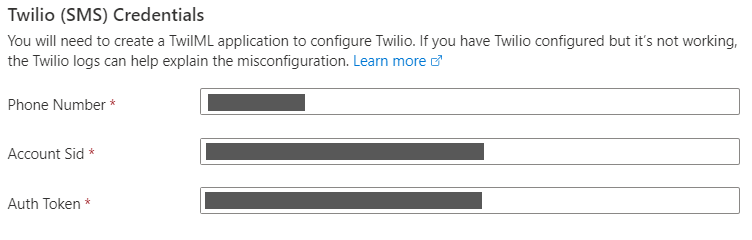
Votre bot est à présent correctement configuré pour communiquer avec des utilisateurs de Twilio.
Tester votre bot dans Twilio
Pour vérifier que votre bot est correctement connecté à Twilio, envoyez un SMS à votre numéro Twilio. Lorsque votre bot reçoit le message, il vous renvoie un message contenant le même texte.
Informations supplémentaires
Pour en savoir plus sur le développement pour Twilio, consultez la documentation de Twilio SMS.
Connecter un bot à Twilio à l'aide de l'adaptateur Twilio
Outre l’utilisation du canal Azure AI Bot Service disponible pour connecter votre bot à Twilio, les référentiels de la communauté Bot Builder définissent un adaptateur de canal personnalisé pour Twilio.
- Pour en savoir plus sur l’adaptateur C#, consultez la section Adaptateurs du référentiel de la communauté .NET.
- Pour en savoir plus sur l’adaptateur JavaScript, consultez la section Adaptateurs du référentiel de la communauté JavaScript.